1Passwordは、安全なパスワード管理を実現するおすすめのツールです。
この記事では、初心者でも安心して使えるように、1Passwordの基本的な使い方から登録方法、セキュリティ設定までを図解付きで丁寧に解説します。
この記事を読めば、1Passwordを導入して、安全で快適なデジタルライフを送ることができるようになります。
この記事を読むことで、以下のメリットが得られます。
- パスワード管理の煩雑さから解放され、便利になる
- 情報漏洩のリスクを減らし、セキュリティを向上できる
- オンラインでの手続きがスムーズになり、時間を有効活用できる
この記事でわかることは以下のとおりです。
この記事でわかること
- 1Passwordの登録方法と初期設定
- パスワードの保存と自動入力の設定
- 2段階認証によるセキュリティ強化
目次
1Passwordとは?安全なパスワード管理の第一歩

1Passwordは、安全なパスワード管理を支援するツールです。
インターネット利用におけるセキュリティリスクを軽減し、複雑なパスワードを安全に管理・利用できるようになります。
1Passwordが選ばれる理由:エンジニアの視点から
エンジニアが1Passwordを選ぶ理由は、セキュリティの高さと使いやすさのバランスが取れているからです。
例えば、パスワードを自動生成する機能や、複数のデバイスで情報を安全に同期できる機能は、セキュリティを意識するエンジニアにとって不可欠です。
また、伊藤忠商事やSlack、IBM、Dropboxなど15万社以上が利用している実績も、信頼性を裏付けています。
| 項目 | 内容 |
|---|
| セキュリティ | 強力な暗号化技術、2段階認証、脆弱性監視機能など |
| 使いやすさ | 直感的なインターフェース、自動入力、パスワード生成機能など |
| 導入実績 | Slack、IBM、Dropboxなど15万社以上 |
| その他の機能 | クレジットカード情報や個人情報の安全な保管、ログイン情報の共有機能など |
1Passwordで実現できること:セキュリティと利便性の両立
1Passwordを導入することで、セキュリティと利便性の両立が実現します。
例えば、すべてのWebサービスやアプリで異なる複雑なパスワードを設定し、それを覚える必要がなくなります。
また、クレジットカード情報や住所などの個人情報も安全に保管できるため、オンラインでの手続きがスムーズになります。
さらに、家族やチームでログイン情報を共有することも可能です。
| 項目 | 詳細 |
|---|
| パスワード管理 | 複雑なパスワードの自動生成、安全な保管、自動入力機能 |
| 個人情報管理 | クレジットカード情報、住所、電話番号などの安全な保管 |
| 情報共有 | 家族やチームでのログイン情報の共有 |
| セキュリティ機能 | 2段階認証、脆弱性監視、データ漏洩アラート |
| その他の便利な機能 | 安全なメモの作成、ファイルの保管、パスキーのサポート |
1Passwordの登録方法:初心者でも迷わない図解付きガイド

1Passwordは、パスワード管理をより安全かつ効率的に行うためのツールです。
ここでは、アカウント作成から初期設定、無料トライアルの活用、そしてセキュリティ設定の最適化について、ステップごとに詳しく説明します。
アカウント作成から初期設定までのステップ
1Passwordを始めるには、まずアカウントを作成する必要があります。
| ステップ | 説明 |
|---|
| 1. 公式サイトへアクセス | 1Passwordの公式サイトにアクセスし、「無料トライアル」または「今すぐはじめる」をクリックする |
| 2. アカウント作成 | メールアドレスを入力し、強力なマスターパスワードを設定する |
| 3. Secret Keyの保存 | Secret Keyが表示されるので、安全な場所に保管する(これはアカウント復旧に必要)。 |
| 4. アプリのダウンロードとインストール | 使用しているデバイス(Windows、Mac、iOS、Android)に対応した1Passwordアプリをダウンロードし、インストールする。 |
| 5. 初期設定 | アプリを起動し、アカウントにログイン。ブラウザ拡張機能をインストールして、自動入力を有効にする。 |
無料トライアルを活用する方法
1Passwordには、すべての機能を無料で試せるトライアル期間があります。
| 活用方法 | 説明 |
|---|
| 1. トライアル開始 | アカウント作成時に無料トライアルを選択することで、自動的に開始される。 |
| 2. 全機能の体験 | トライアル期間中は、パスワードの保存、自動入力、2段階認証、データ共有など、すべての機能を利用できる。 |
| 3. 評価とプラン選択 | トライアル期間中に1Passwordの使い勝手やセキュリティ機能を評価し、自分に合った料金プランを選択する。個人利用はもちろん、家族やチームでの利用も検討できる。 |
| 4. ソースネクスト版の検討 | 公式サイトのサブスクリプション方式に加えて、ソースネクストで3年間有効な買い切り版も提供されている。円安の状況では、為替レートの影響を受けないソースネクスト版がお得になる場合がある。 |
セキュリティ設定の最適化:2段階認証のススメ
1Passwordのセキュリティをさらに高めるためには、2段階認証(2FA)の設定が不可欠です。
| 設定項目 | 説明 |
|---|
| 1. 2段階認証の有効化 | 1Passwordの設定メニューから2段階認証を有効にする。 |
| 2. 認証アプリの選択 | Google Authenticator、Microsoft Authenticatorなど、2段階認証に対応した認証アプリをスマートフォンにインストールする。 |
| 3. QRコードのスキャン | 1Passwordに表示されるQRコードを認証アプリでスキャンし、アカウントを登録する。 |
| 4. 確認コードの入力 | 認証アプリに表示される確認コードを1Passwordに入力し、2段階認証を有効にする。 |
| 5. 回復コードの保管 | 2段階認証の設定時に表示される回復コードを安全な場所に保管する。これは、認証アプリが利用できなくなった場合にアカウントを復旧するために必要になる。 |
2段階認証を設定することで、パスワードが漏洩した場合でも、第三者が不正にログインすることを防げます。
より安全なデジタルライフを送るために、1Passwordのセキュリティ設定を最適化しましょう、たまにやっちゃうんだよね。
1Passwordの基本的な使い方:パスワード管理をマスター

1Passwordは、パスワード管理を簡単かつ安全にするツールです。
ここでは、基本的な使い方を解説します。
パスワードの保存と自動入力:基本操作を解説
1Passwordでは、ログイン情報を簡単に保存できます。
| 方法 | 説明 |
|---|
| 手動で追加 | 1Passwordアプリで、WebサイトのURL、ユーザー名、パスワードを直接入力して保存します。 |
| パスワードマネージャーからインポート | Chrome拡張機能を使うと、CSVファイルや他のパスワードマネージャーからインポートできます。 |
| ログイン時に自動保存 | Webサイトにログインする際、1Passwordが自動的にログイン情報を保存するかどうかを確認します。 |
保存した情報は、次回ログイン時に自動で入力されます。
毎回パスワードを入力する手間が省け、スムーズにログインできますね。
安全なパスワード生成:複雑なパスワードでセキュリティ強化
1Passwordは、安全性の高いパスワードを自動で生成できます。
| 項目 | 説明 |
|---|
| 文字の種類 | 大文字、小文字、数字、記号を組み合わせて、推測されにくいパスワードを作成します。 |
| 文字数 | 長いパスワードほどセキュリティが向上します。12文字以上を目安に設定すると良いでしょう。 |
| カスタマイズ | パスワード生成の設定では、文字の種類や長さを自由にカスタマイズできます。Webサイトの要件に合わせて調整しましょう。 |
強力なパスワードを生成することで、不正アクセスや情報漏洩のリスクを大幅に軽減できます。
パスワードを使い回すことは絶対にやめましょう。
複数のデバイスで同期:情報の一元管理
1Passwordは、複数のデバイスで情報を同期できます。
| デバイス | 方法 |
|---|
| Windows | 公式サイトからアプリをダウンロードし、サインインします。 |
| iPhone | App Storeからアプリをインストールし、PC版の1PasswordからQRコードを読み取ってサインインします。 |
| Android | Google Playストアからアプリをインストールし、PC版の1PasswordからQRコードを読み取ってサインインします。 |
スマートフォンやタブレットなど、複数のデバイスで1Passwordを利用する場合でも、情報は自動的に同期されます。
どこからでも最新のパスワードにアクセスでき、管理が非常に楽になりますね。
1Passwordをさらに活用:便利な機能紹介

1Passwordは、単なるパスワード管理ツールとしてだけでなく、あなたのデジタルライフをより安全で便利にするための様々な機能を備えています。
たとえば、クレジットカード情報や個人情報を安全に保管したり、家族やチームでログイン情報を共有したり、セキュリティに関するレポート機能で脆弱性をチェックしたりできます。
クレジットカード情報や個人情報の安全な保管
1Passwordでは、クレジットカード情報や住所、電話番号などの個人情報を暗号化して安全に保管できます。
| 項目 | 説明 |
|---|
| クレジットカード | カード番号、有効期限、セキュリティコードなどを保管 |
| 住所 | 氏名、郵便番号、住所などを保管 |
| 電話番号 | 自宅、携帯電話、勤務先などの電話番号を保管 |
| 銀行口座 | 銀行名、支店名、口座番号などを保管 |
オンラインショッピングの際に、これらの情報を手入力する手間が省けるだけでなく、情報漏洩のリスクを大幅に軽減できます。
ログイン情報の共有:家族やチームでの利用
1Passwordは、家族やチームでログイン情報を安全に共有できる機能があります。
| 利用シーン | 説明 |
|---|
| 家族での共有 | 家族で共有するWi-Fiのパスワードや、動画配信サービスのログイン情報を共有することで、管理が楽になります。 |
| チームでの共有 | チームで利用するWebサービスのログイン情報を共有することで、新メンバーの参加時や担当者の変更時にスムーズな情報共有が可能です。 |
| 注意点 | 共有する情報の範囲や権限を適切に設定することで、セキュリティリスクを最小限に抑えられます。 |
例えば、家族で動画配信サービスを利用する際に、1Passwordでログイン情報を共有すれば、それぞれのデバイスで個別にパスワードを入力する手間が省けます。
セキュリティに関するレポート機能:脆弱性のチェック
1Passwordには、セキュリティに関するレポート機能が搭載されており、保存されているパスワードの脆弱性をチェックできます。
| チェック項目 | 説明 |
|---|
| 脆弱なパスワード | 短い、または推測されやすいパスワードを検出 |
| 再利用されたパスワード | 複数のサイトで同じパスワードを使用している場合、そのパスワードを検出 |
| 漏洩したパスワード | 過去に情報漏洩事件で公開されたパスワードと一致するパスワードを検出 |
これらのレポートを定期的に確認し、脆弱なパスワードを修正することで、セキュリティリスクを低減できます。
パスワードを安全に管理して、安心できるデジタルライフを送りましょう。
パスワード管理は1Passwordがおすすめ:安全なデジタルライフを送るために

パスワード管理は、現代のデジタルライフにおいて非常に重要です。
複数のアカウントを抱える私達にとって、安全で効率的なパスワード管理は不可欠といえるでしょう。
他のパスワードマネージャーとの比較:1Passwordの優位性
1Passwordは、他のパスワードマネージャーと比較していくつかの優れた点があります。
| 項目 | 1Password | 他のパスワードマネージャーの例 |
|---|
| セキュリティ | ゼロ知識暗号化方式を採用。強固なセキュリティで情報を保護 | セキュリティ機能はサービスによって異なり、脆弱性が指摘されることもある |
| 使いやすさ | シンプルで直感的なインターフェース。初心者でも扱いやすい | インターフェースが複雑で、操作に慣れるまで時間がかかることがある |
| 対応プラットフォーム | iOS、Android、Windows、Macなど、主要なプラットフォームに対応 | 対応プラットフォームが限られている場合がある |
| 付加機能 | クレジットカード情報やメモの安全な保管、2段階認証など | パスワード管理以外の機能は限定的な場合がある |
| 料金 | 個人利用は月額料金が発生するが、無料トライアルあり | 無料プランがある場合もあるが、機能制限があることが多い |
パスワード管理ツールを選ぶ際には、セキュリティ、使いやすさ、対応プラットフォーム、付加機能、料金などを比較検討し、自分に最適なものを選ぶことが重要です。
1Passwordは、バランスの取れた優れた選択肢といえるでしょう。
1Passwordで情報漏洩のリスクを減らす方法
情報漏洩のリスクを減らすために、1Passwordはさまざまな対策を提供します。
| 対策 | 説明 |
|---|
| 強力なパスワードの生成 | 複雑で推測されにくいパスワードを自動生成し、使い回しを避ける |
| 2段階認証の設定 | ログイン時に追加の認証を要求し、不正アクセスを防止 |
| データの暗号化 | ゼロ知識暗号化により、1Passwordのサーバーに保存されたデータは暗号化され、安全に保護 |
| 定期的なパスワードの変更 | 定期的にパスワードを変更することで、漏洩リスクを低減 |
| フィッシング詐欺対策 | フィッシングサイトを検出し、警告を表示 |
| 脆弱性のあるパスワードの警告 | 脆弱なパスワードや使い回しのパスワードを検出し、変更を促す |
マスターパスワードは誰にも教えないようにしましょう。
今すぐ1Passwordを導入して、安全なパスワード管理を始めましょう
1Passwordは、パスワード管理を簡単かつ安全に行うための強力なツールです。
情報漏洩のリスクが高まる現代において、1Passwordの導入は、個人のデジタルライフを守るための重要な一歩になります。
まずは14日間の無料トライアルから始めて、1Passwordの便利さと安全性を体験してみてはいかがでしょうか。
よくある質問(FAQ)

- 1Passwordとはどんなサービスですか?
1Passwordは、パスワードやクレジットカード情報などを安全に管理するためのツールです。
セキュリティを向上させ、パスワード管理の負担を軽減します。
- 1Passwordを始めるにはどうすれば良いですか?
公式サイトからアカウントを作成し、アプリをダウンロードして初期設定を行います。
無料トライアルも利用できます。
- 1Passwordの無料トライアルでは何ができますか?
無料トライアル期間中は、パスワードの保存や自動入力、2段階認証など、すべての機能を体験できます。
- 1Passwordのセキュリティを高めるにはどうすれば良いですか?
2段階認証を設定し、マスターパスワードを厳重に管理することが重要です。
- 1Passwordでパスワードを保存する方法は?
手動で追加したり、他のパスワードマネージャーからインポートしたり、ログイン時に自動で保存できます。
- 1Passwordの料金プランはどのようになっていますか?
公式サイトのサブスクリプション方式の他に、ソースネクストで3年間有効な買い切り版もあります。
円安の状況では、ソースネクスト版がお得になる場合があります。
まとめ
1Passwordは、パスワード管理の煩雑さから解放され、セキュリティを向上させるおすすめのツールです。
この記事では、1Passwordの登録方法から基本的な使い方まで、図解付きでわかりやすく解説します。
この記事のポイント
- アカウント作成と初期設定の手順
- パスワードの保存と自動入力の設定方法
- 2段階認証によるセキュリティ強化
この記事を参考に、1Passwordを導入して安全なパスワード管理を始め、快適なデジタルライフを送りましょう。






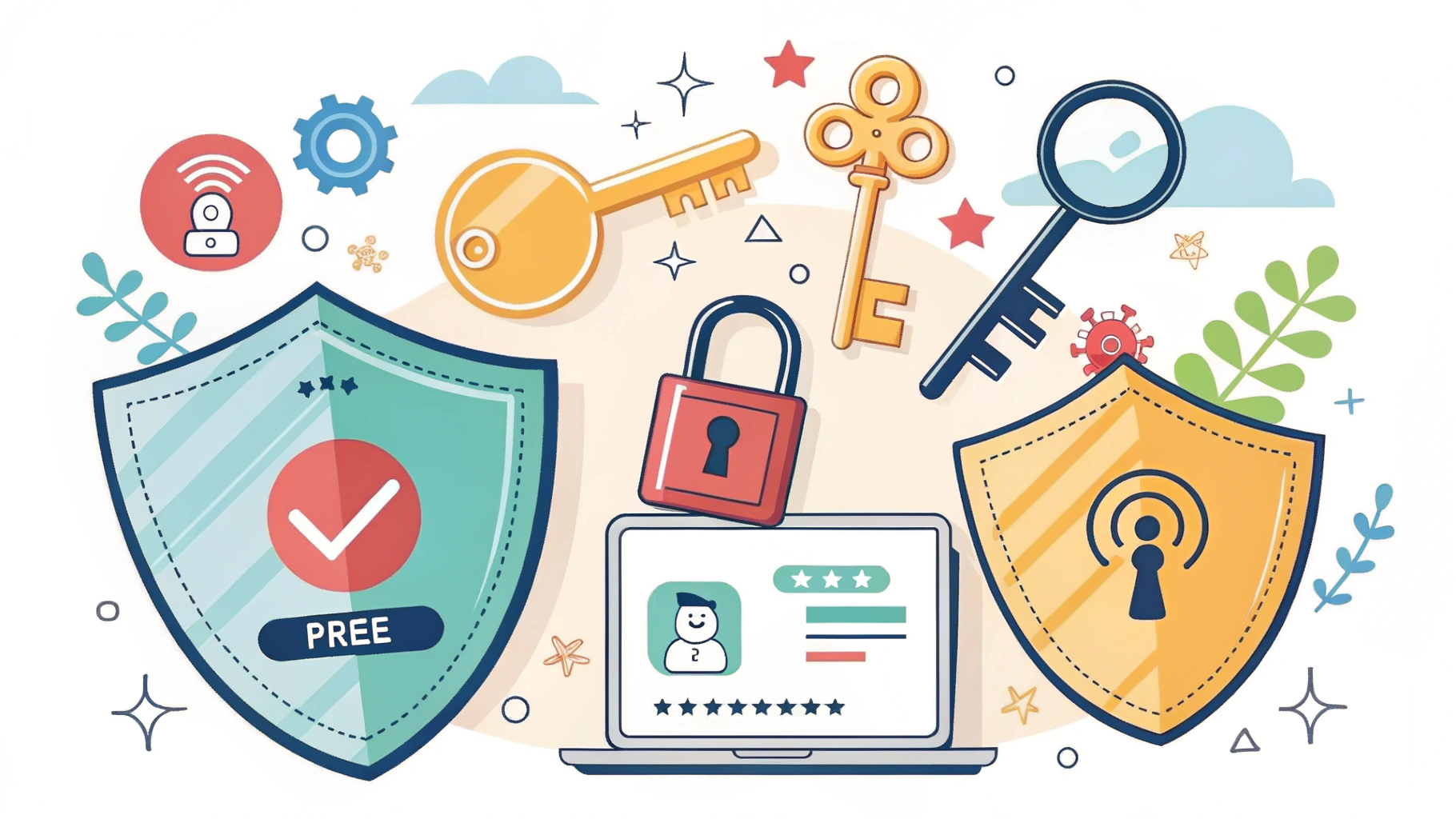

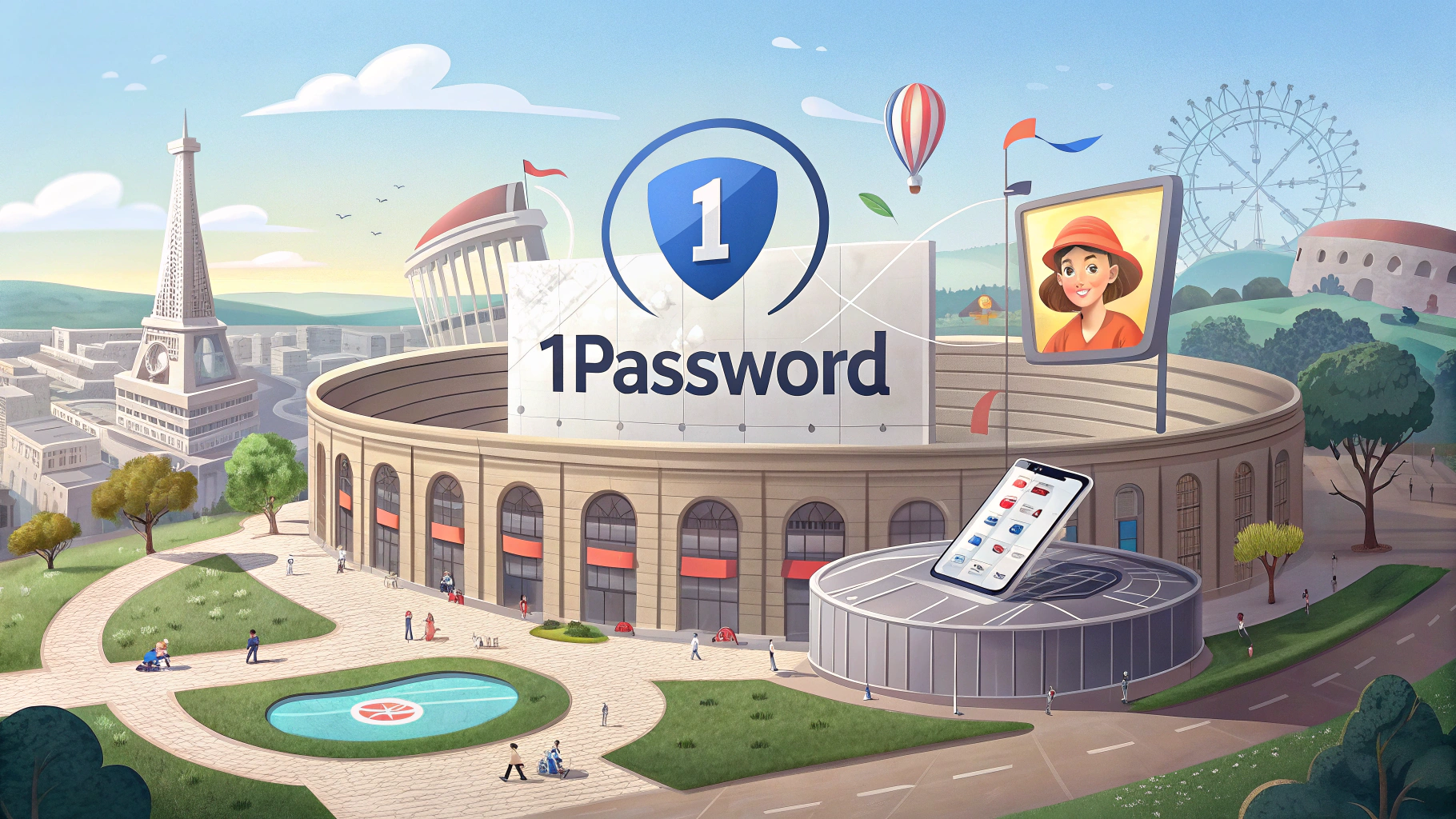
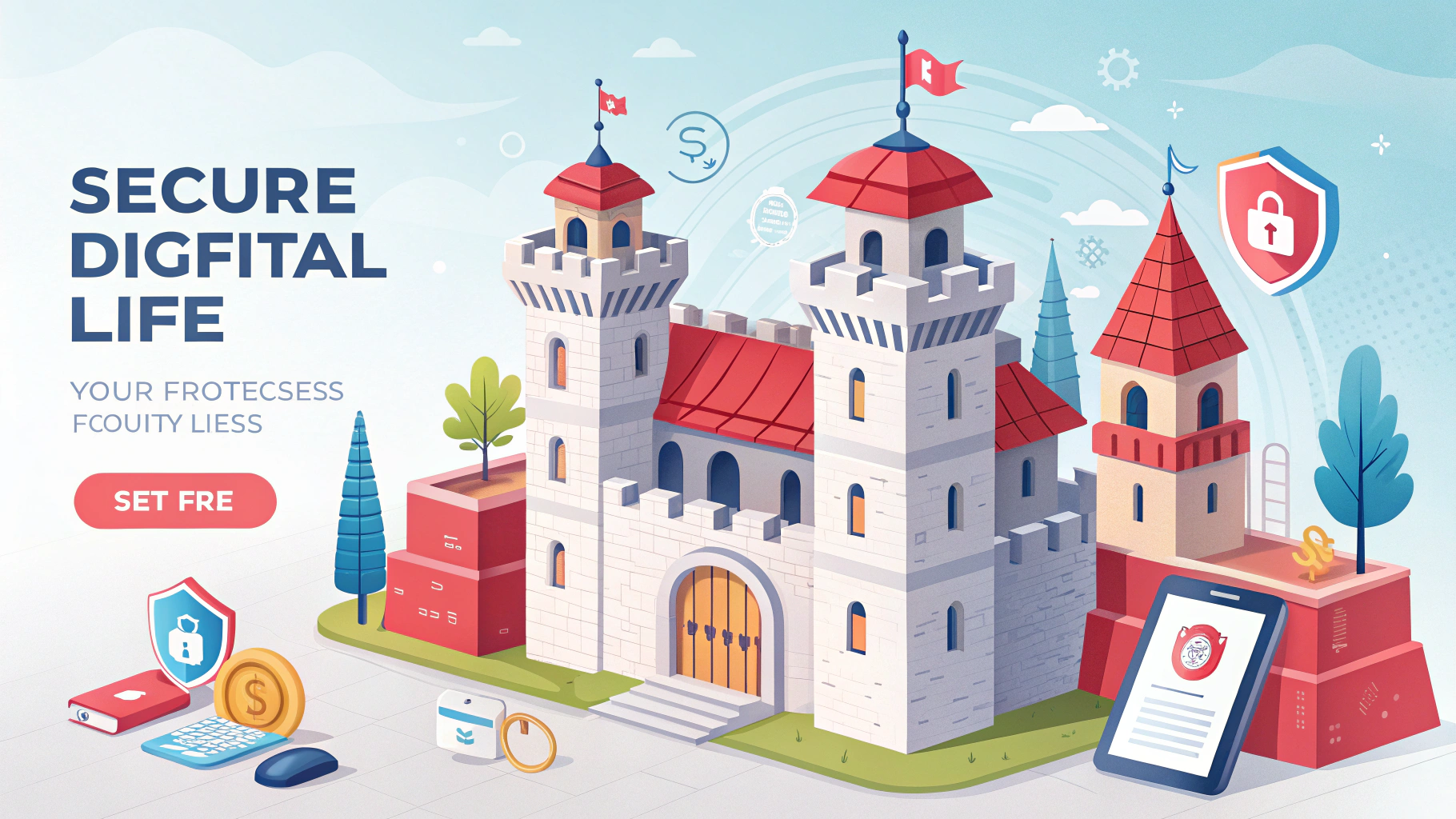

コメント